 AUTOCAD2004简明教程
AUTOCAD2004简明教程
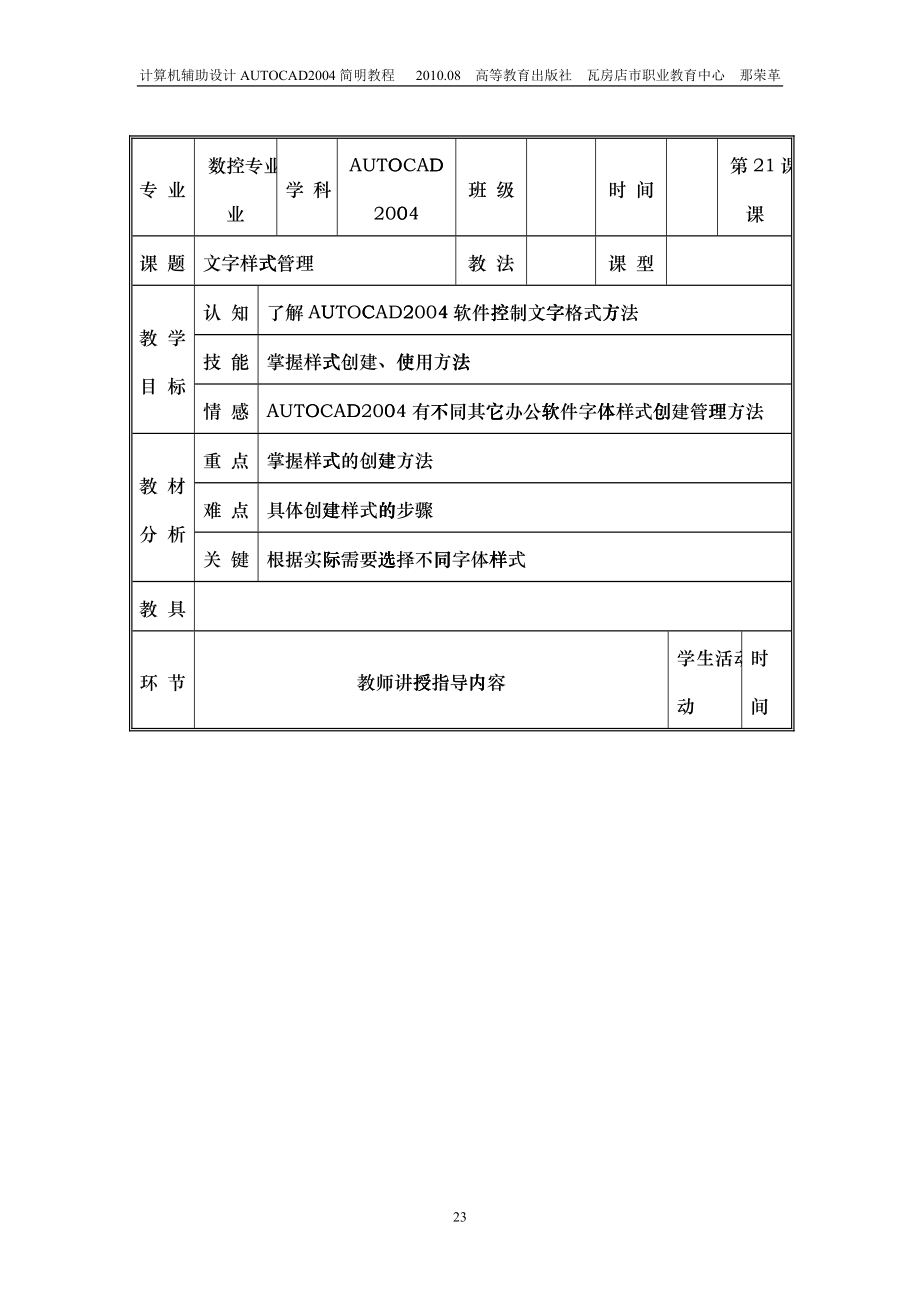


《AUTOCAD2004简明教程》由会员分享,可在线阅读,更多相关《AUTOCAD2004简明教程(52页珍藏版)》请在装配图网上搜索。
1、计算机辅助设计AUTOCAD2004简明教程 2010.08 高等教育出版社 瓦房店市职业教育中心 那荣革专 业数控专业业学 科AUTOOCADD20004班 级时 间第21课课课 题文字样式式管理教 法课 型教 学目 标认 知了解AUUTOCCAD220044软件控控制文字字格式方方法技 能掌握样式式创建、使使用方法法情 感AUTOOCADD20004有不不同其它它办公软软件字体体样式创创建管理理方法教 材分 析重 点掌握样式式的创建建方法难 点具体创建建样式的的步骤关 键根据实际际需要选选择不同同字体样样式教 具环 节教师讲授授指导内内容学生活动动时间一、导言言:二、正课课:1、 新建样式
2、式点击 在 输输入 2、 选择字体体点击字体体 选择择 3、 字体样式式点击 选择 4、 字体高度度点击 输入 5、 文字效果果 文字头头向下 文字好好象反写写 控制文文字横竖竖排列 控制文文字高度度和宽度度比例环 节教师讲授授指导内内容学生活动动时间 控制文文字倾斜斜方向以以及倾斜斜角度三、课堂堂作业1、 创建样式式名称:工工程图中中的汉字字字体:仿仿宋_GGB23313样式:常常规高度:00.00000宽高比例例:0.8效果:默默认2、 创建样式式名称:工工程图中中数字和和字母字体:IISOCCP.SSHX样式:常常规高度:00.00000宽高比例例:1倾斜角度度:155其余效果果:默认认
3、四、课堂堂总结1、 文字样式式可以随随意编辑辑,但是是,要根根据实际际使用需需要来创创建2、 文字样式式的字体体不能随随意选择择,因为为有横列列和竖列列字体之之分板 书设 计教 学总 结专 业数控专业业学 科AUTOOCADD20004班 级时 间第22223课课 题文字书写写基础教 法课 型教 学目 标认 知技 能情 感教 材分 析重 点难 点关 键教 具环 节教师讲授授指导内内容学生活动动时间一、导言言:二、正课课:1、 Dtexxt命令令写单行行文字1) 输入Dttextt命令2) 提示指定定文件起起点3) 提示指定定文字高高度4) 提示指定定文字角角度5) 提示输入入文字内内容6) 对
4、齐方式式有拟合(FF):标标注文本本在指定定的文本本基线的的起点和和终点之之间保持持字符高高度不变变,通过过调整字字符的宽宽度因子子来匹配配对齐。 对齐(AA):标标注文本本在用户户的文本本基线的的起点和和终点之之间保持持字符宽宽度因子子不变,通通过调整整字符的的高度来来匹配对对齐。中心(CC):标标注文本本中点与与指定点点对齐。 中间(MM):标标注文本本的文本本中心和和高度中中心与指指定点对对齐。 右边(RR):在在图形中中指定的的点与文文本基线线的右端端对齐。 左上(TTL):在图形形中指定定的点与与标注文文本顶部部左端点点对齐。 中上(TTC):在图形形中指定定的点与与标注文文本顶部部
5、中点对对齐。 右上(TTR):在图形形中指定定的点与与标注文文本顶部部右端点点对齐。 左中(MML):在图形形中指定定的点与与标注文文本左端端中间点点对齐。 正中(MMC):在图形形中指定定的点与与标注文文本中部部中心点点对齐。 右中(MMR):在图形形中指定定的点与与标注文文本右端端中间点点对齐。 左下(BBL):在图形形中指定定的点与与标注文文本底部部左端点点对齐。 中下(BBC):在图形形中指定定的点与与字符串串底部中中点对齐齐。 右下(BBR):在图形形中指定定的点与与字符串串底部右右端点对对齐。2、 Mtexxt命令令写段落落文字1) 输入Mttextt命令2) 提示指定定文件起起点
6、3) 提示指定定文件终终点选择文字字样式环 节教师讲授授指导内内容学生活动动时间 选择字字体格式式 指定文文字高度度对话框框 使文字字加粗、加加斜、下下划线 撤消、返返回按钮钮 控制文文字堆叠叠效果 改变文文字颜色色按钮4) 输入文字字内容5) 其中选项项:H文字高高度、JJ对正方方式、LL文字行行距、R旋转角角度、SS文字样样式、WW文字宽宽度3、 Ddeddit命令编编辑文字字输入Dddedit命令选择修改改文字对对象 改变文字字内容格格式 4、 特殊格式式直径符号号”%C角度符号号”%D正负符号号”%P百分符号号”% ”%三、课堂堂作业:绘制零零件图标标题栏并并填写项项目文字字板 书设
7、计教 学总 结专 业数控专业业学 科AUTOOCADD20004班 级时 间第24225课课 题直线命令令、删除除命令教 法课 型教 学目 标认 知了解三种种直线绘绘制方法法技 能掌握极轴轴、正交交追踪绘绘图方法法情 感直线可以以随意绘绘制的教 材分 析重 点掌握极轴轴追踪方方式绘制制直线难 点适应极轴轴追踪这这种半强强制方式式关 键根据直线线方式选选择极轴轴方向教 具环 节教师讲授授指导内内容学生活动动时间一、导言言:二、正课课:1、 极轴追踪踪方式绘绘制长度度1000的水平平线1) 打开极轴轴追踪 按钮 2) 点击 命令3) 绘图区域域点击一一起始点点4) 当光标呈呈现如果绘制制铅垂线线,
8、光标标需要呈呈现5) 输入直线线长度数数据10006) 则绘制长长度1000的水水平线2、 正交追踪踪方式绘绘制长度度1000的水平平线1) 打开极轴轴追踪 按钮 2) 点击 命令3) 绘图区域域点击一一起始点点4) 当光标呈呈现 如果绘制制铅垂线线,光标标需要呈呈现5) 输入直线线长度数数据10006) 则绘制长长度1000的水水平线环 节教师讲授授指导内内容学生活动动时间3、 相对坐标标方式绘绘制长度度1000的水平平线1) 点击 命令2) 绘图区域域点击一一起始点点,呈现现橡皮筋筋的随机机状态起始点3) 输入: 1000 , 0 回回车(其中:相对对坐标符符号,1100是是目标点点X轴坐
9、坐标,“,”是X、YY坐标分分隔符号号,0是是目标点点Y坐标标。这里里是相对对坐标方方式必须须表达式式)如果绘制制水平线线,则输输入 0 , 1000 回车车4) 则绘制长长度1000的水水平线4、 绝对坐标标方式绘绘制长度度1000的水平平线方法比较较复杂,本本课不做做讲解,可可以自己己实际操操作体会会5、 删除命令令操作1) 使用删除除命令 点击 命令令选择择删除对对象回车执行删删除2) 使用剪切切命令 点击 命令令选择择删除对对象回车执行删删除3) 使用键盘盘命令 选择删删除对象象点击击dell键执行行删除4) 使用快捷捷命令选择删除除对象点击击Ctrrl+XX组合键键执行行删除三、课堂
10、堂总结1、 选择区域域状态1) 鼠标单击击一点,从从左至右右拖动,完完全框住住才能选选中对象象2) 鼠标单击击一点,从从右至左左拖动,非非完全框框住就能能选中对对象3) 极轴追踪踪与正交交追踪不不能同时时使用,只只能选择择其一板 书设 计教 学总 结专 业数控专业业学 科AUTOOCADD20004班 级时 间第26227课课 题多段线命命令、复复制命令令教 法课 型教 学目 标认 知了解多段段线命令令常识技 能掌握多段段线命令令选项调调节方法法情 感多段线命命令与直直线命令令有区别别教 材分 析重 点绘制不同同性质组组合线段段难 点多段线命命令选项项调节方方法关 键根据多段段线绘制制曲线需需
11、要教 具环 节教师讲授授指导内内容学生活动动时间一、导言言:二、正课课:1、 多段线命命令绘制制跑道环环1) 打开极轴轴追踪 按钮 2) 点击 命令3) 绘图区域域点击一一起始点点4) 光标呈现现 输输入1000回车车5) 输入a回回车6) 光标呈现现 输入入75回回车7) 光标呈现现 输输入1000回车车8) 输入a回回车9) 光标呈现现 输入入75回回车环 节教师讲授授指导内内容学生活动动时间2、 复制命令令1) 打开极轴轴追踪 按钮2) 点击 命令3) 提示选择择对象 回车4) 提示指定定基点5) 光标呈现现时,输入距离离50回回车三、课堂堂总结1、 多段线命命令,如如果直接接使用,不不
12、改变选选项,绘绘制的是是多边形形2、 多段线命命令,如如果改变变选项,可可以绘制制直线、圆圆弧组合合图形3、 多段线命命令,绘绘制的图图形是整整体元素素,这一一点与直直线命令令不同板 书设 计教 学总 结专 业数控专业业学 科AUTOOCADD20004班 级时 间第28229课课 题多边形命命令、偏偏移命令令教 法课 型教 学目 标认 知了解正多多边形绘绘制方法法技 能掌握两种种圆弧控控制的多多边形绘绘制方法法情 感偏移命令令在某些些时候用用途很大大教 材分 析重 点圆弧控制制的多边边形绘制制、偏移移命令应应用难 点选择圆弧弧控制方方式关 键根据图形形实际结结构教 具环 节教师讲授授指导内内
13、容学生活动动时间一、导言言:二、正课课:1、 多边形命命令绘制制正五边边形1) 点击 命令2) 输入边数数5回车车3) 点击中心心位置(点击中中心点,是是以中心心方式绘绘制正五五边形,否否则输入入E,是是以边长长方式绘绘制正五五边形。有有时候必必须使用用边长方方式绘制制)4) 输入I回回车 (此处处输入II意味着着绘制内内接圆控控制的正正边形。如如果输入入C意味味着绘制制外接圆圆控制的的正边形形)5) 输入半径径50回回车6) 正五边形形完成2、 偏移命令令绘制环环形跑道道曲线组组1) 点击 命令2) 输入偏移移距离110回车车环 节教师讲授授指导内内容学生活动动时间3) 选择偏移移对象(事事
14、先绘制制)4) 在外侧单单击一次次(在外外侧单击击就向外外偏移,否否则向内内侧偏移移)5) 重复步骤骤3)6) 重复步骤骤4)7) 可以绘制制依次偏偏移效果果8) 生成环形形跑道曲曲线组三、课堂堂总结1、 正多边形形命令,可可以绘制制任何边边数的正正多边形形,选择择外接圆圆、内切切圆和边边的方式式,要根根据实际际图形需需要而定定。2、 偏移命令令的编辑辑对象可可以是曲曲线、圆圆弧、直直线,当当偏移结结果曲率率半径过过小发生生干涉的的时候,即即终止绘绘制操作作。3、 注意的是是,偏移移命令的的使用,是是先输入入距离,而而不是先先回车,有有许多同同学可能能在此出出现问题题。板 书设 计教 学总 结
15、专 业数控专业业学 科AUTOOCADD20004班 级时 间第30331课课 题矩形命令令、镜像像命令教 法课 型教 学目 标认 知了解矩形形绘制方方式方法法技 能掌握相对对坐标方方式、尺尺寸方式式绘制矩矩形情 感尺寸方式式简便性性,镜像像方式的的效率性性教 材分 析重 点尺寸方式式绘制矩矩形难 点控制长宽宽尺寸顺顺序、镜镜像轴端端点控制制关 键根据图形形结构要要求教 具环 节教师讲授授指导内内容学生活动动时间一、导言言:二、正课课:1、 对角点相相对坐标标方式绘绘制100075矩矩形1) 点击 命令2) 点击起始始点(左左下角点点、随机机位置、合合适位置置)3) 输入 1000 , 75
16、回车4) 完成100075矩矩形绘制制2、 长、宽尺尺寸方式式绘制110075矩矩形1) 点击 命令2) 输入D回回车(符符号D就就是尺寸寸绘制矩矩形方式式选项代代码)3) 输入1000回车车,输入入75回回车4) 光标在四四个象限限中,选选择一个个区域,单单击一次次5) 完成100075矩矩形绘制制3、 矩形命令令其它选选项1) 倒角C:直接绘绘制带第第一第二二倒角距距离的矩矩形2) 标高E:绘制比比水平基基准面高高一个距距离的矩矩形3) 圆角F:绘制带带设定圆圆角的矩矩形4) 厚度T:绘制具具有指定定高度的的矩形薄薄壁件环 节教师讲授授指导内内容学生活动动时间5) 宽度W:绘制具具有一定定
17、宽度的的矩形框框架4、 镜像命令令绘制花花瓶图形形1) 使用样条条命令绘绘制一段段图形2) 点击 命令3) 选择样条条曲线回回车4) 点击第一一点5) 点击第二二点6) 输入Y或或者N回回车(是是否删除除源对象象)7) 完成样条条曲线镜镜像绘制制三、课堂堂总结1、 矩形通常常选择相相对坐标标方式、尺尺寸D方方式完成成,而无无需倒角角、圆角角2、 镜像处理理通常可可以减少少图形绘绘制工作作量,提提高工作作效率事事半功倍倍板 书设 计教 学总 结专 业数控专业业学 科AUTOOCADD20004班 级时 间第32333课课 题圆弧命令令、阵列列命令矩形形教 法课 型教 学目 标认 知了解阵列列这种
18、复复制方法法技 能掌握阵列列命令操操作顺序序情 感阵列其实实是一种种复制命命令教 材分 析重 点掌握矩形形阵列命命令应用用难 点如何确定定行距、列列距关 键行距大于于高度、列列距大于于宽度教 具环 节教师讲授授指导内内容学生活动动时间一、导言言: 二、正课课:1、 三点法绘绘制圆弧弧1) 比如上图图,需要要绘制相相贯线圆圆弧2) 点击 命令3) 根据提示示单击11点4) 根据提示示单击11点5) 根据提示示单击11点6) 完成相贯贯线圆弧弧绘制2、 圆弧其它它方法 以上上众多方方式绘制制圆弧,根根据实际际结构选选择适当当方式应应用环 节教师讲授授指导内内容学生活动动时间3、 阵列绘制制窗口排排
19、列1) 绘制预备备图形22030(长长20、宽宽30)(也也叫长220、高高30)2) 点击 命令3) 选择 方式4) 行数 5) 列数 6)7)8)9) 单击 选择预预备图形形203010) 可以预览览 11) 单击 完成阵阵列效果果三、课堂堂总结1、 圆弧绘制制通常选选择三点点方式完完成2、 阵列命令令,首先先确定阵阵列方式式,是矩矩形,还还上环形形3、 矩形阵列列的列距距必须大大于图形形长度,行行距必须须大于图图形高度度4、 矩形阵列列通常有有四个象象限区域域选择5、 阵列编辑辑,行距距、列距距确定可可以输入入数据,也也可光标标拖框6、 阵列编辑辑,选择择对象可可以是光光标击选选,也可可
20、以光标标框选板 书设 计教 学总 结专 业数控专业业学 科AUTOOCADD20004班 级时 间第34335课课 题圆命令、阵阵列命令令环形形教 法课 型教 学目 标认 知了解环形形阵列命命令特性性技 能掌握环形形阵列命命令操作作特点情 感环形阵列列是阵列列的另外外种方式式教 材分 析重 点掌握环形形阵列命命令操作作顺序难 点环形阵列列命令操操作顺序序关 键根据阵列列对象环环境具体体确定教 具环 节教师讲授授指导内内容学生活动动时间一、导言言:二、正课课:1、 圆心半径径方式绘绘制圆形形1) 点击 命令2) 指定圆心心3) 输入半径径回车2、 圆心直径径方式绘绘制圆形形1) 点击 命令2)
21、指定圆心心3) 输入D(直直径方式式)4) 输入直径径回车3、 两点方式式绘制圆圆形1) 点击 命令2) 输入2PP(两点点方式)3) 捕捉第一一点4) 捕捉第二二点4、 三点方式式绘制圆圆形1) 点击 命令2) 输入3PP(两点点方式)3) 捕捉第一一点4) 捕捉第二二点5) 捕捉第三三点5、 两个切点点一个半半径方式式绘制圆圆形1) 点击 命令2) 输入T(两个切点一个半径方式)3) 捕捉第一一切点4) 捕捉第二二切点5) 输入半径径回车环 节教师讲授授指导内内容学生活动动时间6、 阵列绘制制环形轮轮孔1) 制作备用用图形2) 点击 命令3) 选择 方式4) 点击 选择环环形阵列列中心 5
22、)6)7)8) 点击 选选择阵列列对象 9) 可以查看看阵列情情况预览览0) 点击 完成阵阵列效果果三、课堂堂总结 1、 环形阵列列,非图图形对象象,必须须选择阵阵列结果果旋转,否否则呆板板2、 环形阵列列,角度度可以设设置,3360度度为全周周阵列,也也可以局局部阵列列板 书设 计教 学总 结专 业数控专业业学 科AUTOOCADD20004班 级时 间第36337课课 题移动、旋旋转、缩缩放命令令教 法课 型教 学目 标认 知了解移动动、旋转转、缩放放共同特特点技 能掌握移动动、旋转转、缩放放命令操操作方法法情 感移动、旋旋转、缩缩放命令令有别于于其它软软件教 材分 析重 点掌握移动动、旋
23、转转、缩放放命令操操作难 点区别对待待移动、旋旋转、缩缩放命令令操作不不同处关 键移动的起起点、旋旋转的圆圆心、缩缩放的中中心教 具环 节教师讲授授指导内内容学生活动动时间一、导言言:二、正课课:1、 随机移动动对象1) 点击 命命令2) 选择对象象回车 3) 指定基点点(移动动起始点点)4) 指定任意意点2、 指定位置置移动1) 点击 命命令2) 选择对象象回车3) 指定基点点(移动动起始点点)4) 指定目标标点( 500 , 0)3、 指定角度度旋转1) 绘制预备备图形2) 点击 命令3) 选择对象象回车环 节教师讲授授指导内内容学生活动动时间4) 指定基点点(旋转转圆心)5) 输入旋转转
24、角度330回车车4、 指定系数数缩放1) 绘制预备备图形2) 点击 命令3) 选择对象象回车4) 指定基点点(旋转转圆心)5) 输入缩放放比例11/2回回车三、课堂堂总结1、 移动、旋旋转、缩缩放命令令步骤基基本都是是:命令令、选择择、回车车2、 旋转命令令,如果果是900度、1180度度,直接接使用极极轴追踪踪方式完完成3、 缩放命令令,比例例系数如如果大于于1,是是放大效效果,小小于1是是缩小比比例4、 利用矩形形命令、缩缩放命令令绘制五五星红旗旗图案,看看看结果果如何板 书设 计教 学总 结专 业数控专业业学 科AUTOOCADD20004班 级时 间第38339课课 题修剪命令令、图案
25、案填充命命令教 法课 型教 学目 标认 知了解修剪剪就是剪剪掉多余余的部分分技 能掌握修剪剪命令独独特操作作方式情 感修剪与删删除是本本质的区区别教 材分 析重 点掌握修剪剪操作方方式、图图案填充充方式难 点修剪、填填充如何何具体操操作关 键根据修剪剪结果要要求、填填充对象象要求教 具环 节教师讲授授指导内内容学生活动动时间一、导言言:二、正课课:1、 绘制五角角星图形形1) 绘制正五五边形、连连接顶点点绘制五五角星、删删除正五五边形2) 修剪五角角星内部部线条 点击 命令 全部选择择对象回回车 单击要修修剪段对对象3) 连接五角角星对角角线2、 五角星填填充图案案1) 点击 命令2) 弹出填
26、充充对话框框环 节教师讲授授指导内内容学生活动动时间3) 点击 弹出图图案选择择框,选选择 方式(其中: 表示示当前色色全色填填充、 表示当当前色图图案填充充)4) 点击 选择填填充区域域(规律律填充、阴阴影填充充)5) 单击确定定按钮完完成填充充操作三、课堂堂总结1、 修剪命令令操作,必必须同时时选择两两条以上上线段,否否则不能能执行操操作2、 修剪对象象时候,如如果线段段无互相相交叉干干涉,可可以全部部选中操操作3、 图案填充充操作,如如果对象象单一、独独立,可可以采用用选择对对象方式式4、 如果对象象区域连连续比邻邻,则必必须采用用拾取点点方式选选择填充充区域5、 如果图案案本身间间距过的的,可以以调节填填充比例例,达到到适当效效果6、 如果线条条角度与与轮廓线线接近,可可以调节节图案填填充角度度从而区区分板 书设 计教 学总 结专 业数控专业业学 科AUTOOCADD20004班 级时 间第课课 题教 法课 型教 学目 标认 知技 能情 感教 材分 析重 点难 点关 键教 具环 节教师讲授授指导内内容学生活动动时间一、导言言:二、正课课:环 节教师讲授授指导内内容学生活动动时间板 书设 计教 学总 结74
- 温馨提示:
1: 本站所有资源如无特殊说明,都需要本地电脑安装OFFICE2007和PDF阅读器。图纸软件为CAD,CAXA,PROE,UG,SolidWorks等.压缩文件请下载最新的WinRAR软件解压。
2: 本站的文档不包含任何第三方提供的附件图纸等,如果需要附件,请联系上传者。文件的所有权益归上传用户所有。
3.本站RAR压缩包中若带图纸,网页内容里面会有图纸预览,若没有图纸预览就没有图纸。
4. 未经权益所有人同意不得将文件中的内容挪作商业或盈利用途。
5. 装配图网仅提供信息存储空间,仅对用户上传内容的表现方式做保护处理,对用户上传分享的文档内容本身不做任何修改或编辑,并不能对任何下载内容负责。
6. 下载文件中如有侵权或不适当内容,请与我们联系,我们立即纠正。
7. 本站不保证下载资源的准确性、安全性和完整性, 同时也不承担用户因使用这些下载资源对自己和他人造成任何形式的伤害或损失。
最新文档
- 小学四年级下册综合实践活动纸杯娃娃的制作课件
- 建筑赏析5喀什教学课件
- 建筑赏析——教堂教学课件
- 小学四年级下册综合实践活动生活中的小窍门课件
- 建筑赏析:当代建筑的特点与实例课件
- 小学四年级下册综合实践活动玩石头课件
- 小学四年级下册综合实践活动好习惯伴我成长课件
- 小学四年级下册综合实践活动水是生命之源课件
- 小学四年级下册综合实践活动节约用水课件
- 小学四年级下册综合实践活动果蔬大变身课件
- 小学四年级下册综合实践活动月饼课件
- 建筑资料员培训基础部分-建筑识图详解课件
- 小学四年级下册综合实践活动最强大脑课件
- 小学四年级下册综合实践活动早餐的学问课件
- 小学四年级上册美术ppt课件第4课家乡的古塔报本塔浙美版
